Kết nối máy tính Mac với một mạng WiFi vô cùng dễ dàng và có thể được thực hiện chỉ với một vài thao tác chạm đơn giản trên màn hình. Sau khi đã kết nối thành công, ở những lần sử dụng tiếp theo, máy tính của bạn sẽ tự động đăng nhập vào mạng WiFi đó bất cứ khi nào nằm trong phạm vi phủ sóng. Điều này khá tiện lợi, giúp bạn không phải thực hiện đăng nhập nhiều lần. Nhưng đôi khi, vì một lý do nào đó mà bạn cần xóa bỏ (quên) một mạng WiFi mà mình đã từng kết nối
Bài viết này sẽ hướng dẫn bạn những thao tác đơn giản cần thực hiện để xóa (quên) một mạng WiFi đã từng kết nối trên máy Mac của mình.
Cách quên một mạng WiFi đã kết nối khỏi máy Mac
Quy trình quên mạng WiFi trên máy Mac khá đơn giản, bạn chỉ cần thực hiện những thao tác sau:
1. Điều hướng đến thanh công cụ của máy Mac ở đầu màn hình. Tại đây, hãy tìm biểu tượng WiFi và nhấp vào đó để mở danh sách các tùy chọn bổ sung.
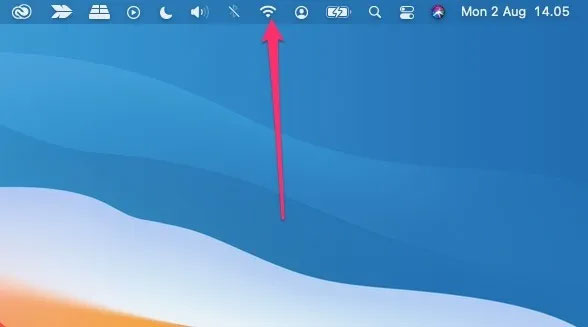
2. Tìm và nhấn vào mục “Network Preferences…” ở cuối danh sách thả xuống.
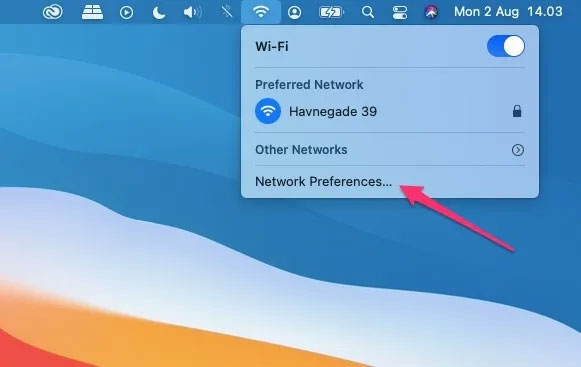
3. Khi cửa sổ Network Preferences mở ra, bạn nhấp vào nút “Advanced …”.
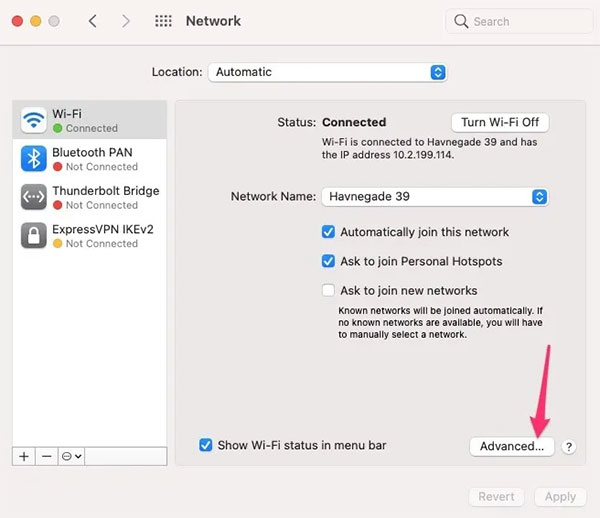
4. Hệ thống sẽ lập tức hiển thị cho bạn danh sách các mạng WiFi đã kết nối. Cuộn xuống để tìm (các) mạng bạn muốn quên.
5. Khi đã chọn được 1 mạng cụ thể, hãy tìm ký hiệu “dấu cộng” và “dấu trừ” bên dưới danh sách. Nhấp vào “-” để yêu cầu hệ thống quên mạng đó.
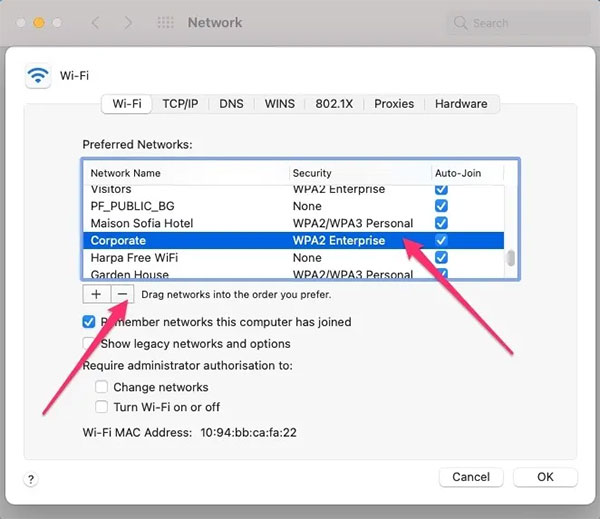
6. Lặp lại quy trình này cho từng mạng WiFi mà bạn muốn xóa.
Trong trường hợp bạn muốn xóa nhiều mạng cùng một lúc, hãy nhấn giữ nút Command và nhấp chọn từng mạng.
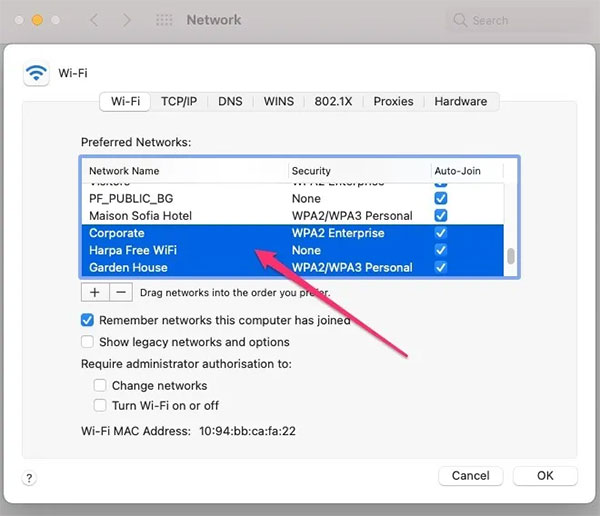
Cách ngăn máy Mac tự động ghi nhớ mạng WiFi
Ngoài ra, bạn có cũng có thể thiết lập để hệ thống không tự động ghi nhớ các mạng mà mình kết nối trong tương lai, bằng cách thực hiện các thao tác sau:
1. Làm theo các bước từ 1 đến 4 ở trên để quay lại cửa sổ nơi bạn đã xóa mạng WiFi.
2. Bên dưới danh sách các mạng WiFi đã ghi nhớ, bạn sẽ tìm thấy một tùy chọn có nội dung: “Remember networks this computer has joined”. Hãy bỏ tích ô vuông bên cạnh tùy chọn này.
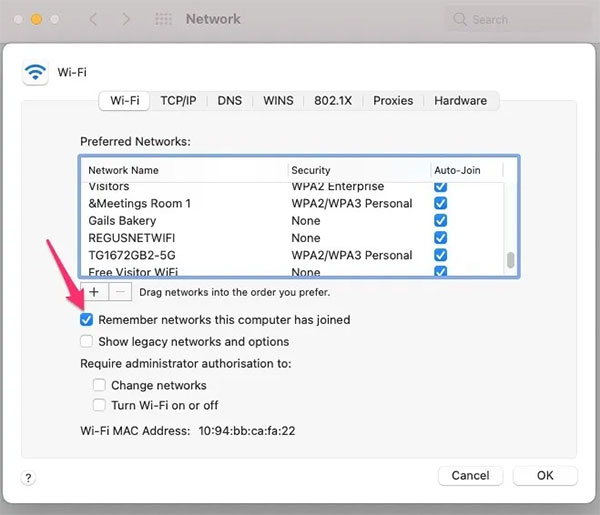
3. Nhấn “OK”. Từ bây giờ, hệ thống sẽ không còn tự động ghi nhớ mạng WiFi mà bạn đã đăng nhập nữa.
Chúc bạn thực hiện thành công!
 Công nghệ
Công nghệ  Windows
Windows  iPhone
iPhone  Android
Android  Làng CN
Làng CN  Khoa học
Khoa học  Ứng dụng
Ứng dụng  Học CNTT
Học CNTT  Game
Game  Download
Download  Tiện ích
Tiện ích 

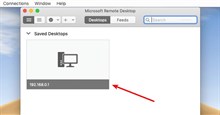









 macOS
macOS  Linux
Linux  Đồng hồ thông minh
Đồng hồ thông minh  Chụp ảnh - Quay phim
Chụp ảnh - Quay phim  Phần cứng
Phần cứng  Thủ thuật SEO
Thủ thuật SEO  Kiến thức cơ bản
Kiến thức cơ bản  Dịch vụ ngân hàng
Dịch vụ ngân hàng  Lập trình
Lập trình  Dịch vụ công trực tuyến
Dịch vụ công trực tuyến  Dịch vụ nhà mạng
Dịch vụ nhà mạng  Nhà thông minh
Nhà thông minh  Ứng dụng văn phòng
Ứng dụng văn phòng  Tải game
Tải game  Tiện ích hệ thống
Tiện ích hệ thống  Ảnh, đồ họa
Ảnh, đồ họa  Internet
Internet  Bảo mật, Antivirus
Bảo mật, Antivirus  Họp, học trực tuyến
Họp, học trực tuyến  Video, phim, nhạc
Video, phim, nhạc  Giao tiếp, liên lạc, hẹn hò
Giao tiếp, liên lạc, hẹn hò  Hỗ trợ học tập
Hỗ trợ học tập  Máy ảo
Máy ảo  Điện máy
Điện máy  Tivi
Tivi  Tủ lạnh
Tủ lạnh  Điều hòa
Điều hòa  Máy giặt
Máy giặt  Quạt các loại
Quạt các loại  Cuộc sống
Cuộc sống  Kỹ năng
Kỹ năng  Món ngon mỗi ngày
Món ngon mỗi ngày  Làm đẹp
Làm đẹp  Nuôi dạy con
Nuôi dạy con  Chăm sóc Nhà cửa
Chăm sóc Nhà cửa  Du lịch
Du lịch  Halloween
Halloween  Mẹo vặt
Mẹo vặt  Giáng sinh - Noel
Giáng sinh - Noel  Quà tặng
Quà tặng  Giải trí
Giải trí  Là gì?
Là gì?  Nhà đẹp
Nhà đẹp  TOP
TOP  Ô tô, Xe máy
Ô tô, Xe máy  Giấy phép lái xe
Giấy phép lái xe  Tấn công mạng
Tấn công mạng  Chuyện công nghệ
Chuyện công nghệ  Công nghệ mới
Công nghệ mới  Trí tuệ nhân tạo (AI)
Trí tuệ nhân tạo (AI)  Anh tài công nghệ
Anh tài công nghệ  Bình luận công nghệ
Bình luận công nghệ  Quiz công nghệ
Quiz công nghệ  Microsoft Word 2016
Microsoft Word 2016  Microsoft Word 2013
Microsoft Word 2013  Microsoft Word 2007
Microsoft Word 2007  Microsoft Excel 2019
Microsoft Excel 2019  Microsoft Excel 2016
Microsoft Excel 2016  Microsoft PowerPoint 2019
Microsoft PowerPoint 2019  Google Sheets - Trang tính
Google Sheets - Trang tính  Code mẫu
Code mẫu  Photoshop CS6
Photoshop CS6  Photoshop CS5
Photoshop CS5  Lập trình Scratch
Lập trình Scratch  Bootstrap
Bootstrap